Kaip konvertuoti PDF failus į JPG formatą
Ką žinoti
- Naudokite nemokamą internetinį keitiklį, pvz PDFtoJPG.net arba Piksilijonas, arba atsisiųskite PDF į JPEG, skirta Windows.
- Jei naudojate „Mac“, atidarykite PDF, kad paleistumėte peržiūrą, ir pasirinkite Failas > Eksportuoti > JPG.
- Norėdami ištraukti paveikslėlius iš PDF ir konvertuoti juos į JPG, naudokite Aš myliu pdf. Norėdami sujungti PDF puslapius į vieną didelį JPG formatą, naudokite Filesmerge.com.
Šiame straipsnyje paaiškinama, kaip konvertuoti a PDF į a JPG failą. Išsaugojus PDF JPG formatu, dokumento nebereikia atidaryti naudojant a PDF skaitytuvas Vietoj to gali būti peržiūrėtas su dauguma vaizdų peržiūros programų.
PDF į JPG konvertavimo įrankiai
Yra keletas būdų, kaip išsaugoti visus puslapius iš PDF į JPG formatą. Pasirinktas metodas pirmiausia turėtų priklausyti nuo Operacinė sistema naudojate ir ar jau turite keitiklį savo kompiuteryje.
PDFtoJPG.net
PDFtoJPG.net yra viena iš paprasčiausių vietų konvertuoti kiekvieną PDF puslapį į atskirą vaizdą JPG formatu. Šis PDF keitiklis veikia „Windows“, „MacOS“, „Linux“ ir bet kurioje kitoje operacinėje sistemoje, palaikančioje naršyklę. Tiesiog įkelkite PDF į tą svetainę, pasirinkite JPG kokybę, palaukite, kol bus konvertuotas į JPG, tada atsisiųskite bet kurį puslapį kaip JPG arba atsisiųskite
PDFtoJPG.me yra panašus, bet priima didesnius PDF failus ir leidžia pasirinkti daugybę puslapių, kuriuos norite konvertuoti.
Piksilijonas
Piksilijonas yra Nemokamas vaizdo failų keitiklis skirta „Windows“ ir „MacOS“, leidžianti įkelti PDF į programą ir konvertuoti jį į JPG. Taip pat galite reguliuoti skiriamąją gebą, keisti vaizdų mastelį, apversti puslapius, pasukti puslapius, pridėti vandens ženklą prie vaizdų ir kt. Kiekvienas PDF puslapis bus išsaugotas kaip atskiras JPG failas.
„Windows“ programa iš PDF į JPEG
Jei turite Windows 10, galbūt norėsite naudoti PDF į JPEG „Windows“ programa. Tiesiog atidarykite PDF toje programoje, pasirinkite aplanką ir paspauskite Paversti mygtuką, kad kiekvienam PDF puslapiui sukurtumėte JPG formatą.
PDF į JPG Mac programa
„MacOS“ naudotojams geriausia naudoti įtaisytąjį PDF įrankį PDF konvertuoti į JPG. Atidarykite PDF, kad paleistumėte peržiūrą (arba pirmiausia atidarykite peržiūrą ir eikite į Failas > Atviras… jei jis neprasideda automatiškai), tada pasirinkite JPG pro Failas > Eksportuoti… meniu parinktis. Taip pat galite dešiniuoju pelės mygtuku spustelėti bet kurį puslapį iš kairiosios srities, kad eksportuotumėte PDF puslapį į JPG.
Photoshop
Jei turite Adobe Photoshop jau jūsų kompiuteryje, galite jį naudoti norėdami konvertuoti PDF puslapį į JPG. Tiesiog atidarykite PDF kaip bet kurį vaizdą, pasirinkite Puslapiai parinktį, tada naudokite Failas > Išsaugoti kaip... meniu parinktis, kad išsaugotumėte puslapį kaip JPG vaizdo failą.
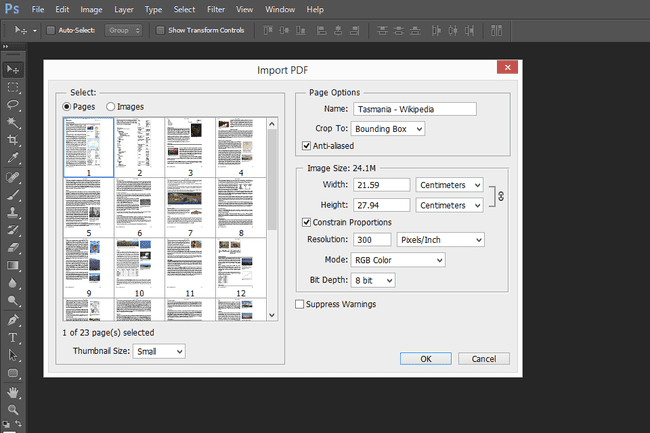
Adobe Acrobat
Adobe Acrobat yra panašus į Photoshop: jis nėra nemokamas, bet jei turite, jis puikiai tinka konvertuoti PDF į JPG. Atidarykite PDF ir eikite į Failas > Eksportuoti į > Vaizdas > JPEG konvertuoti visus PDF puslapius į JPG failus.
Kiti įrankiai
Kai kurie kiti PDF į JPG keitikliai, kai kurie iš jų palaiko paketinį konvertavimą PDFMate PDF konverteris, UniPDF, EasyPDF.com, DocuFreezer, Boxoft PDF į JPG, LightPDF, Icecream PDF konverteris, ir UnitePDF. Kai kurie PDF skirstytuvai taip pat gali konvertuoti PDF į JPG.
„DocuFreezer“ sukuria vandens ženklą visuose konvertuotuose puslapiuose, jei naudojate nemokamą versiją, o EasyPDF.com, LightPDF ir UnitePDF yra vieninteliai iš šio sąrašo, kurie yra internetiniai PDF į JPG keitikliai; kitos yra programos, kurias įdiegiate savo kompiuteryje.
Sujunkite JPG puslapius į vieną failą
Jei nenorite, kad konvertuoti PDF puslapiai būtų atskiri, atskiri JPG, o tik vienas didelis JPG failas, kuriame visi puslapiai sujungti, turite naudoti visiškai kitą įrankį. Filesmerge.com yra vienas iš svetainės, kuri gali sujungti visus JPG puslapius į vieną failą horizontaliai arba horizontaliai, pavyzdys vertikaliai, o tai gali būti lengviau išsiųsti ar saugoti, o ne laikyti visus puslapius atskirai failus.
Konvertuoti PDF vaizdus į JPG
Kitas būdas konvertuoti PDF į JPG yra, jei norite išsaugoti vaizdus iš PDF į JPG formatą. Kitaip tariant, galite ištraukti visas nuotraukas iš PDF ir konvertuoti kiekvieną iš jų į JPG.
Vienas iš būdų tai padaryti naudojant bet kurią operacinę sistemą yra internetinis PDF į JPG konverteris. Aš myliu pdf yra vienas iš geresnių būdų tai padaryti, nes galite įkelti PDF iš savo kompiuterio (ir išsaugoti JPG) Google diskas sąskaitą arba Dropbox. Jei išgaunami keli JPG failai, juos gausite ZIP faile.
Taip pat galite gauti JPG vaizdus iš PDF naudodami „Photoshop“ (pasirinkite Vaizdai parinktį pasirinkus atidaryti PDF) arba Adobe Acrobat (Įrankiai > Eksportuoti PDF > Vaizdas > Eksportuoti visus vaizdus).
Konversijos iš PDF į JPG
Konvertavimas iš PDF į JPG dažnai yra naudingas bendrinant PDF, nes jums nereikia jaudintis, kad kitas asmuo savo kompiuteryje turi PDF peržiūros programą ar papildinį arba PDF atidarytuvą savo telefone. Tačiau PDF konvertavimas į JPG turi tam tikrų trūkumų, į kuriuos turėtumėte atsižvelgti prieš konvertuodami.
Kitas būdas išsaugoti PDF kaip JPEG failą yra naudoti specialų keitiklį, kuris konvertuoja tik vaizdai iš PDF. Galite naudoti šio tipo keitiklį, jei norite tik paveikslėlių iš PDF; konverteris ištrauks PDF vaizdus ir išsaugos kiekvieną iš jų JPG formatu.
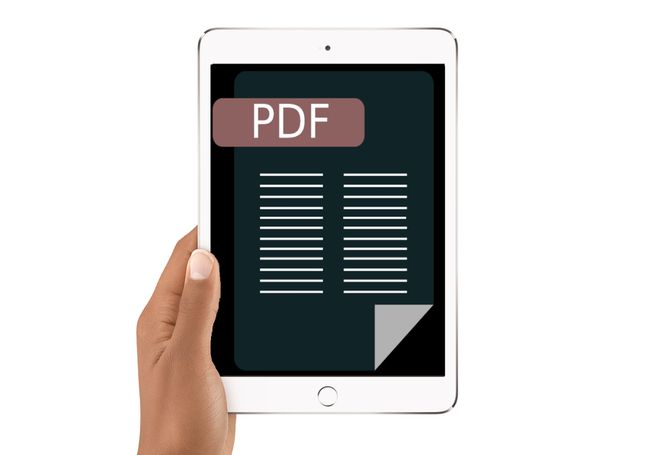
„Pixabay“ / viešasis domenas
Ar turėtumėte tai padaryti?
Nors PDF išsaugojimas JPG formatu yra naudingas, svarbu žinoti, kas iš tikrųjų nutinka konvertuojant. Kadangi PDF yra a dokumentasir JPG formatu vaizdas, du visiškai skirtingi failų tipai, negalite konvertuoti neprarasdami kai kurių PDF aspektų.
Pavyzdžiui, jei kada nors norėsite redaguoti PDF tekstą, galite apsvarstyti galimybę palikti jį PDF formatu (arba bent jau neištrinti originalaus PDF po konvertavimo į JPG). Nors daugumą PDF failų galima redaguoti naudojant a PDF redaktorius, dauguma jų tikriausiai negali to padaryti su JPG formatu, ir jums greičiausiai bus sunku rasti gerą JPG į tekstą konverterį.
Kita problema, susijusi su PDF į JPG keitikliais, yra ta, kad konvertuojant bet koks įdėtas turinys, pvz., žymės ar garsas, prarandamas ir negali būti naudojamas JPG. Nebent išsaugosite originalų PDF, kad pasiektumėte tuos dalykus, niekada negalėsite jų susigrąžinti, nes negalite konvertuoti JPG į PDF ir tikėtis tų įterpiamųjų objektų.
